
안녕하세요 미니컴입니다
오늘은 윈도우10에서 파일 확장자 변경
방법을 알아보도록 하겠습니다
사무실에 출장을 다니다 보면
확장자가 바뀌거나
새로 설치한 프로그램이
확장자를 자동으로 연결하거나 해서
문제가 발생하는 경우가 자주 있습니다
( ̄◇ ̄;)

대표적으로 한글이나 엑셀파일이
HTML 확장자로 연결이 되거나
MS 엑셀을 사용 중이었는데
한컴 오피스를 설치한 후에
한셀로 연결되는 현상입니다

확장자가 제대로 연결되지 않으면
글씨가 깨지거나
원하는 프로그램으로 연결되지 않는
등의 현상이 발생합니다
(꒪⌓꒪)
이렇게 확장자가 바뀌게 되었을 때는
확장자 변경을 통해서
원래 사용하던 프로그램으로
연결해 주면 됩니다
2가지 방법을 알려드릴 건데요
먼저 이름 바꾸기를 사용해서
확장자 수정 방법입니다
(。・ω・)ノ゙

내 PC를 열어줍니다
위쪽에 보기 탭을 클릭해 주시고요
오른쪽에 파일 확장명에 체크해 줍니다
그러면 파일명 뒤에 확장자가 표시됩니다
파일 위에서 마우스 우클릭을 해주시고요
이름 바꾸기를 클릭한 다음에
확장자 변경을 해주면 됩니다
이 방법은 랜섬웨어로 문제가 발생한 건지
파일 확장자 연결로 문제가 발생한 건지
확인할 수 있기 때문에
알아두시면 좋을 것 같습니다
ヽ(・∀・)ノ

다음은 연결 프로그램을 사용해서 확장자 변경을 해보겠습니다
파일 위에서 마우스 우클릭을 해줍니다
연결 프로그램을 클릭해 줍니다

연결할 프로그램 선택을 해줍니다
엑셀파일이기 때문에 엑셀을 선택해 줍니다
한글 파일은 한글을 선택해 주시고요
계속 이 앱 사용에
원하시는 프로그램이 보이지 않으신다면
기타 옵션에 추가 앱↓을 클릭해서
프로그램을 찾으시면 됩니다
φ(・ω・` )
그리고 항상 이 앱을 사용하여 파일 열기를 체크해 주시고요
확인을 클릭해 줍니다

그러면 파일이 엑셀 프로그램으로
연결된 것을 확인할 수 있습니다
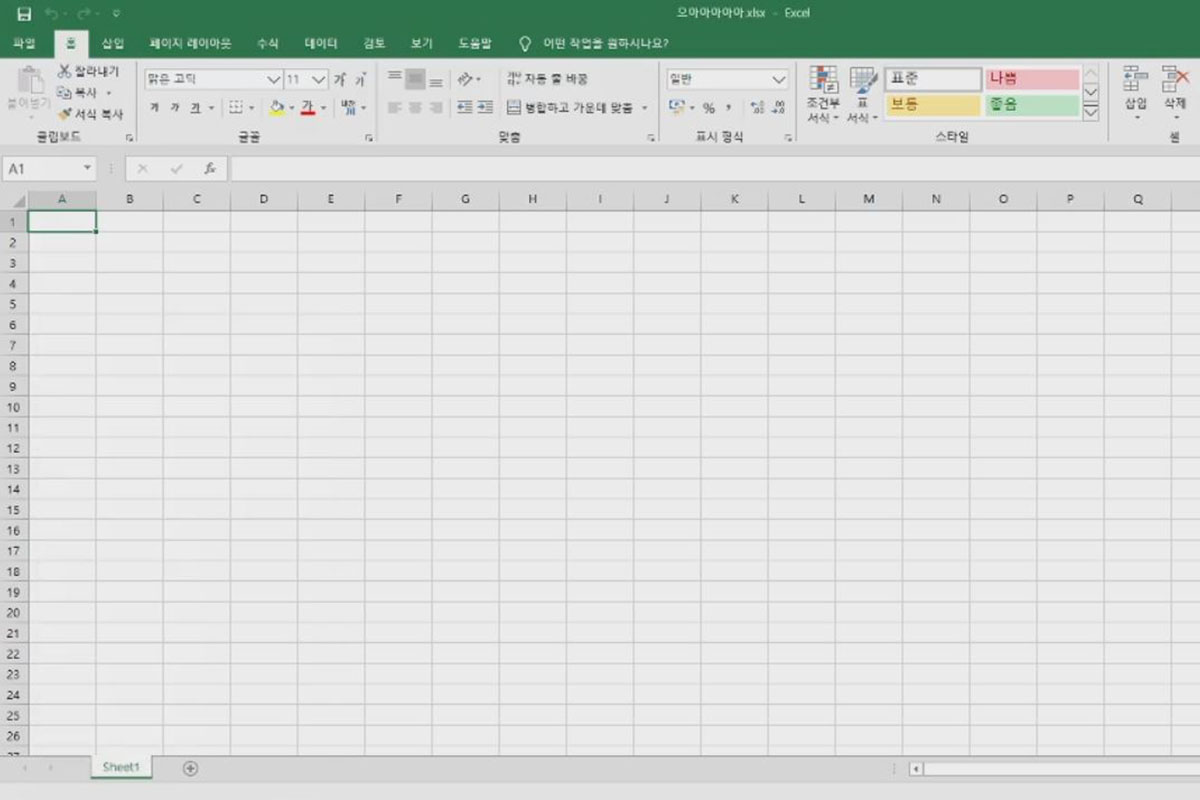
파일을 열어보면
정상적으로 열리는 것을 확인할 수 있습니다
✧*。٩(ˊᗜˋ*)و✧*。
오늘은 윈도우10에서
파일 확장자 변경 방법을 알아봤습니다
의외로 파일 확장자가 바뀌었을 때
대처를 하지 못해서 불편을 겪는 분들이 많았는데요
특히 MS 엑셀을 사용하시다가
한글 오피스를 설치하면서 한셀로 변경됐는데
확장자 변경 방법을 몰라서
불편해도 한셀을 사용하시는 분들이 많았습니다
파일 확장자는 간단하게 변경할 수 있기 때문에
꼭 활용해 보시길 바랍니다
( ̄▽ ̄)ノ
'컴퓨터' 카테고리의 다른 글
| 복사기 프린터 드라이버 수동 설치로 흑백 컬러 나누기 (0) | 2021.05.13 |
|---|---|
| 포토샵 메모리(ram) 부족 96과 8사이의 정수가 필요합니다 (0) | 2021.05.12 |
| HP 프린터 스캔 설정 공유 폴더를 사용한 SMB 스캔 설정 (3) | 2021.05.06 |
| 컴퓨터 메모리 교체를 해보자 부팅이 안될 때 화면이 안 나올 때 무한 재부팅 등 각종 오류에도 활용 가능 (0) | 2021.05.05 |
| 한글 도구가 사라졌어요 메뉴도 안 보여요 (0) | 2021.04.30 |




댓글